バラエティは人生のスパイスです。 これまで以上に、人間はさまざまな興味、好み、スタイルを持っています。 見るのは素晴らしいことです。 あなたが書くことを選んだフォントのような単純なものでさえ。 あなたのように、私は私のお気に入りを持っていますが、常に物事を混ぜ合わせて、私の兵器庫に追加する新しいものを探しています。
Windowsの古いイテレーションでは、新しいタイプのフォントを見つけて使用(またはインストール)することは必ずしも簡単なことではありませんでした。 あなたは自分ができることと物事がどのように見えるかについてかなり制限されていました。 ありがたいことに、Microsoftは時代に対応し、私たちが心ゆくまで物事を簡単に実行できるようにしてくれました。
古いやり方はまだWindows10にありますが、それが唯一の選択肢ではありません。 プリインストールされているフォントを見つけるには、 "設定" ボタン、選択 ”パーソナライズ” 次にクリックします ”フォント” 画面の左側にあります。 ここでは、検索ボックスとへのリンクとともに、オペレーティングシステムにすでにロードされているすべてのものが表示されます ” MicrosoftStoreでより多くのフォントを入手してください。”
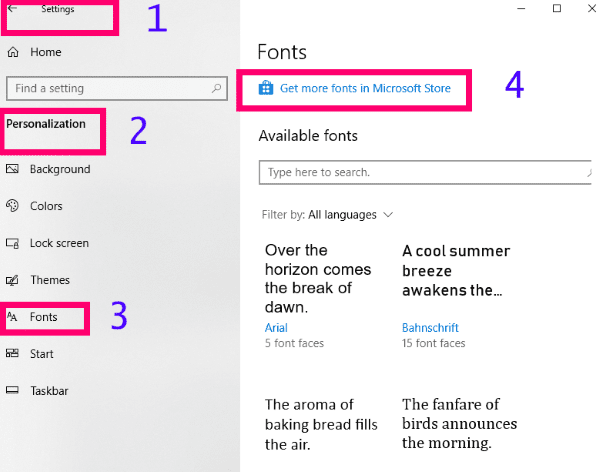
この画面にテキストがどのように表示されるかが表示されるのが気に入っています。 多くのアプリケーションのように、1つか2つの単純な文字ではありません。その下に、特定の各フォントの名前が記載された完全な文があります。 ただし、ここで使用したいものが見つからない場合はどうなりますか?
Microsoftストアを介してWindows10にフォントを追加する方法
同じ[フォント]ウィンドウで、Microsoftストアのリンクをクリックします。 セキュリティを保護するためにMicrosoftパスワードを入力する必要があります。そうすると、新しいフォントの閲覧を開始できるページに直接移動します。 いくつかの異なる無料および有料のオプションから選択できます。
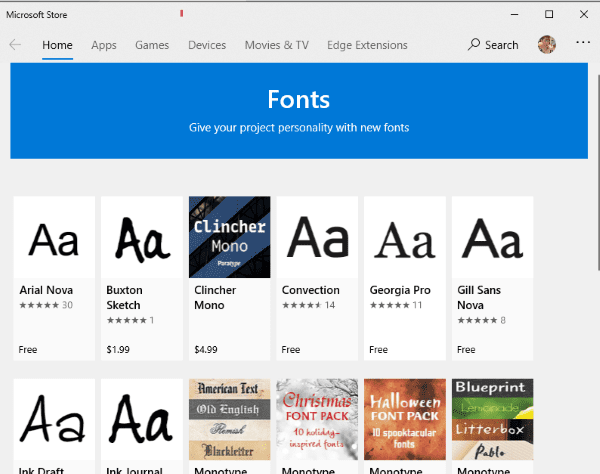
この段階では、この特定のスタイルがどのように見えるかを理解するのに役立つ前述の文字が表示されます。 ただし、いずれかをクリックすると、スクリプトの全文、レビューなど、より多くの情報が表示されます。
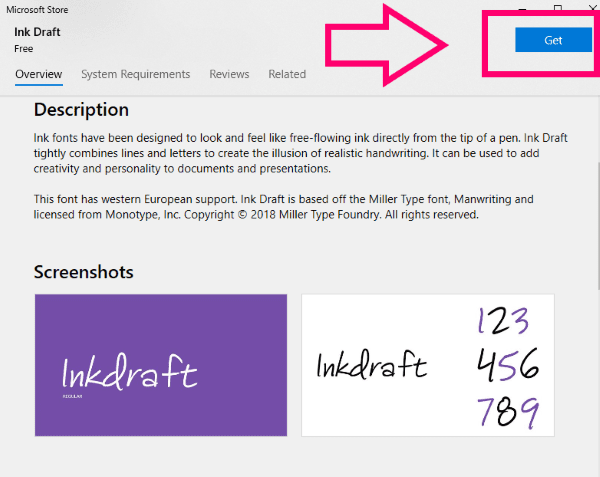
これらのいずれかをマシンに追加するには、青色をクリックするだけです。 "取得する" ボタン。 フォントはすぐにインストールされ、青色で表示されます "管理" ボタン。 それをクリックして新しいフォントのサイズを調整すると、オフになります。
現在、Microsoft Storeにはそれほど多くのオプションはありませんが、近い将来、さらに多くのオプションが約束されています。
Windows10で外部ソースからフォントをインストールする方法
最近、インターネット全体に何百万ものフォントが無料で(そして販売されています!)あります。 絶対に必要なものに出くわした場合、それらをレパートリーに入れるのはかなり簡単です。
インストール先のフォルダにインストールしたいフォントをダウンロードします。 zipファイルを右クリックして、 「解凍します。」 実行すると、TTFファイルが表示されます。 そのファイルを右クリックして、 "インストール。"
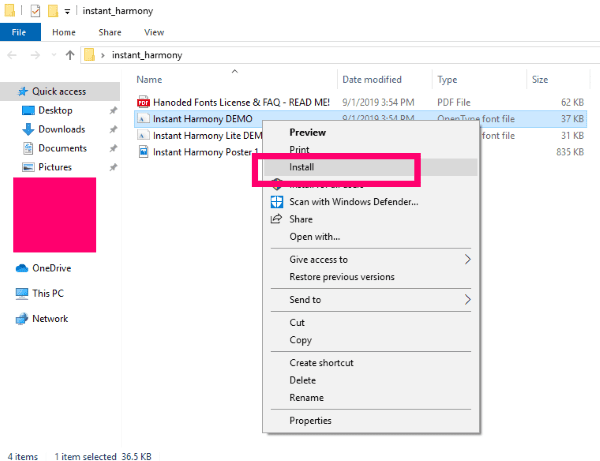
次に、前の設定に戻り、クリックしてデフォルトのフォントにします。
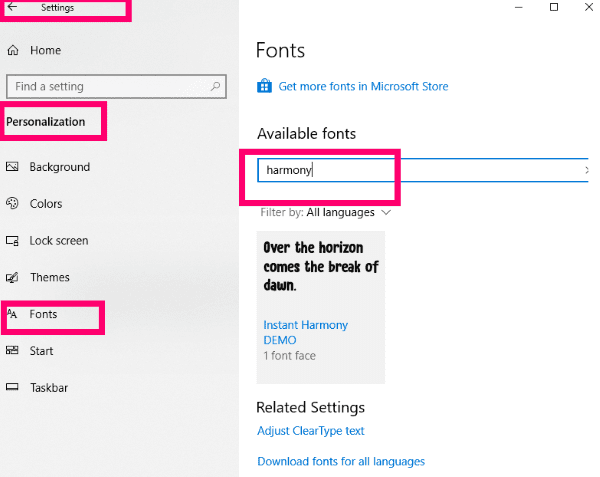
注意すべき点は、フォントはコンピュータがすでに設定されている言語でのみダウンロードされるということです。 他の(またはすべての)言語でフォントをインストールできるようにしたい場合は、 "設定" – ”パーソナライズ” – ”フォント。” 表示されている場所まで下にスクロールします 「関連設定」 と記載されている青いリンクをクリックします ”すべての言語のフォントをダウンロードします。”
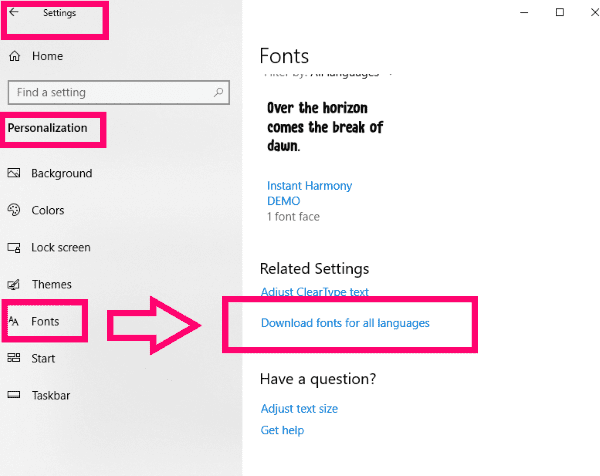
他にどのようなフォント関連またはWindows10の質問に答えることができますか?
あなたの新しいフォントを使って、まったく謝罪せずにあなたと一緒に素晴らしい時間を過ごしましょう!